amd驱动是电脑最基本的组成之一,电脑升级win11系统出现amd图形驱动版本不兼容问题,影响屏幕正常使用,遇到这种问题一般升级amd图形驱动版本即可解决,具体该如何操作?通过Wind
amd驱动是电脑最基本的组成之一,电脑升级win11系统出现amd图形驱动版本不兼容问题,影响屏幕正常使用,遇到这种问题一般升级amd图形驱动版本即可解决,具体该如何操作?通过Windows更新驱动版本,接下快来学习具体操作方法。
方法一:
1、点开开始菜单,进入系统设置
2、在设置面板的左下角找到并进入Windows更新
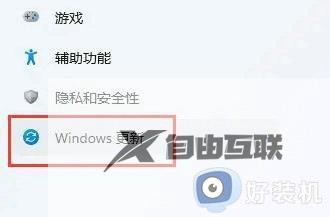
3、在Windows更新下找到并进入高级选项
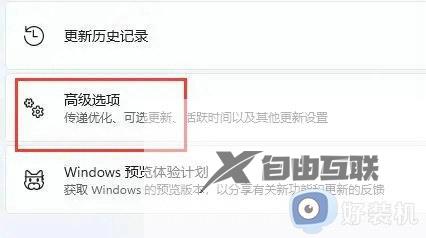
4、最后在其他选项下进入可选更新就可以更新兼容的驱动了。
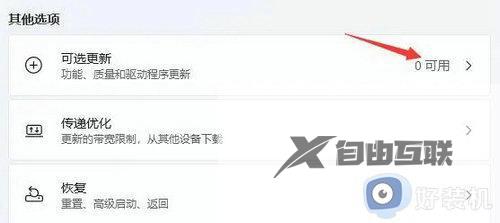
方法二:
如果win11系统无法自动为你更新兼容的驱动,可以去设备的官网,在官网上找到与win11兼容的驱动下载安装即可。
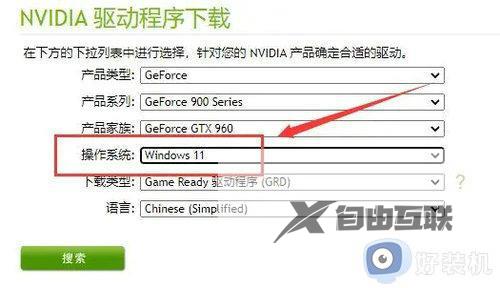
amd图形驱动版本不兼容win11系统的解决方法分享到这里,升级驱动版本或者系统都可以解决,希望对大家操作电脑有所帮助。
